イントロダクション
仕事、勉強、または単なるタイピングにおいて、ZaggキーボードをiPadに接続することで生産性が向上します。Zaggキーボードは触覚フィードバックを提供し、タイピングをより効率的で快適にします。これらのデバイスを同期させることは、スムーズな体験のために不可欠です。このガイドでは、最初から最後までスムーズな同期プロセスを確保するための必要な手順を説明します。

互換性と要件の理解
同期プロセスに進む前に、デバイスが互換性があることを確認することが重要です。Zaggは様々なiPadモデルと互換性のある独自の機能を備えたキーボードのラインナップを提供しています。互換性の問題を避けるために、Zaggのウェブサイトまたは製品マニュアルでiPadとZaggキーボードの仕様を確認してください。
さらに、ソフトウェアアップデートを確認してください。iPadとZaggキーボードの両方が最新のファームウェアを実行していることを確認することで、機能が最適化されます。iPadOSとZaggキーボードのファームウェアを更新することで、最新のパフォーマンス向上やバグ修正と一致させることができます。
完全に充電されたキーボードと十分なバッテリーを備えたiPadを確認してください。これにより、ペアリングプロセス中に中断されることがなく、接続の問題を防ぐことができます。
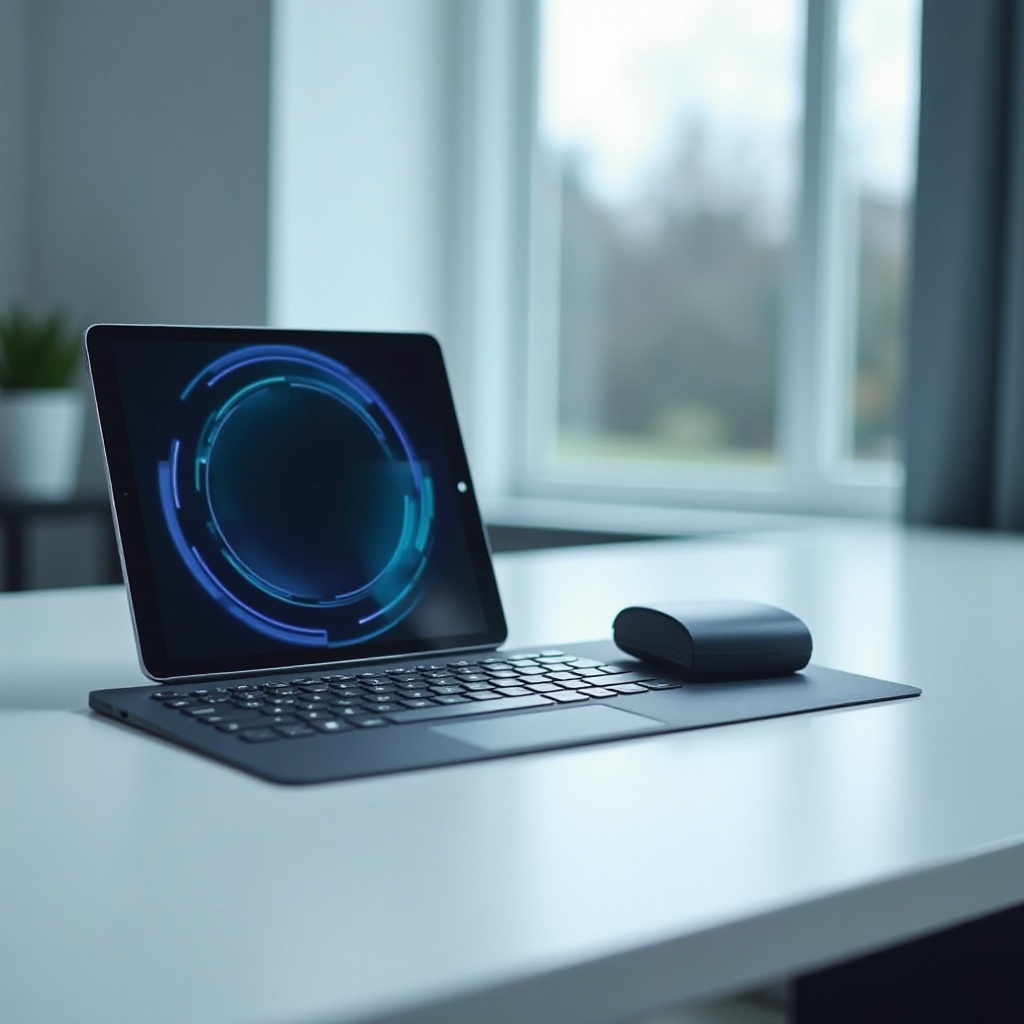
デバイスの準備
接続を成功させるには準備が重要です。まず、ZaggキーボードとiPadを互いに近づけて配置します。近接性は強力なBluetoothシグナルと成功したペアリングプロセスを保証します。
次に、Zaggキーボードをオンにします。電源ボタンは通常、モデルによって側面または上部にあります。緑色のライトはキーボードがオンになっていることを示します。ライトが赤色または表示されていない場合は中断を避けるためにキーボードを充電してください。
iPadのBluetoothが有効になっていることを確認してください。これには設定を通じてナビゲートし、デバイスが検出可能であることを確認することで行います。両方のデバイスが準備できれば、同期プロセスは簡単な作業になります。
段階的な同期プロセス
iPadでのBluetoothの有効化
- iPadで設定アプリを開きます。
- ‘Bluetooth’をタップします。
- Bluetoothがまだ有効でない場合はオンにします。iPadが近くのデバイスを探し始めます。
Zaggキーボードをペアリングモードにする
- Zaggキーボードのペアリングボタンを見つけます。これは通常Bluetoothシンボルで表示されています。
- LEDライトが点滅し、ペアリングモードになっていることを示すまでペアリングボタンを押し続けます。
ZaggキーボードをiPadとペアリングする
- iPadでのBluetooth設定で、利用可能なデバイスとして’Zaggキーボード’が表示されます。
- ‘Zaggキーボード’をタップしてペアリングプロセスを開始します。
- ペアリングコードを入力するよう求められることがあります。iPad画面に表示されるコードをZaggキーボードで入力し、エンターを押します。
同期の確認と接続のテスト
- ペアリングが成功するとキーボードのLEDライトが固まって点灯し、接続が成功したことを示します。
- iPadでテキストアプリを開き、キーボードが正常に動作しているか確認するために入力を始めます。
Zaggキーボード体験を最大限に活用するためのヒント
キーボードショートカットのカスタマイズ
キーボードショートカットをカスタマイズして生産性を向上させましょう。iPadの設定で’一般’を選び、’キーボード’、そして’ショートカット’に進みます。ここで、ワークフローに合わせたショートカットを設定できます。
キーボードとiPadOSの機能活用
キーボードショートカットによるマルチタスクなどの機能を探求し、アプリ間の迅速な切り替えを可能にします。iPadOSは効率を高める様々なキーボードコマンドをサポートしています。
アクセサリーのおすすめ
iPadとZaggキーボードの両方に対応する保護ケースを使用してみてください。この設定はデバイスを保護し、持ち運びを容易にします。さらに、スクリーンプロテクターは傷や汚れを防ぎ、機器を完璧な状態に保ちます。

一般的な問題のトラブルシューティング
最善の準備をしても、同期プロセス中にいくつかの問題に直面する可能性があります。これらの一般的な問題をどのようにトラブルシューティングするか理解することで、迅速に解決して仕事に戻ることができます。
キーボードが検出されない
iPadがZaggキーボードを検出しない場合は、Bluetoothがオンになっておりキーボードがペアリングモードであることを確認してください。両方のデバイスを再起動し、再度ペアリングプロセスを試みてください。
接続の問題
断続的な接続のためには、他のBluetoothデバイスからの干渉を確認してください。接続を遮断している可能性のある近くの電子機器を切断または移動してください。
キーボードの再ペアリング
接続の問題が続く場合は、Bluetooth設定でZaggキーボードを忘れ、ペアリングプロセスを再度行ってください。これによりほとんどの接続問題が解決されます。
結論
iPadにZaggキーボードを接続することはデジタル体験に簡単でありながらも深い影響を与えます。提供された手順やヒントを守ることで、スムーズで効率的かつ生産的なワークフローを確保できます。
よくある質問
私のZaggキーボードがiPadと互換性があるかどうかを確認するにはどうすればいいですか?
Zaggのウェブサイトの互換性リストを参照するか、製品マニュアルを確認して、キーボードが特定のiPadモデルで使用できることを確認してください。
複数のデバイスをZaggキーボードに同期できますか?
はい、多くのZaggキーボードは複数のデバイスのペアリングをサポートしています。デバイス間の切り替え方法については、ユーザーマニュアルを参照してください。
Zaggキーボードのファームウェアを更新するにはどうすればいいですか?
Zaggのウェブサイトでファームウェア更新を確認してください。提供されたソフトウェアをダウンロードし、キーボードに更新をインストールするための指示に従ってください。
